您可以從 Microsoft 團隊 app 或手機、商務用 Skypeapp 或手機或 Outlook app 收聽語音信箱訊息。
在商務用 Skype中聽取語音信箱
當您有新的語音信箱時, 商務用 Skype 主視窗中的 [電話] 索引標籤會顯示您的郵件數目。
-
按一下 [電話] 索引標籤可查看您的訊息與來電者資訊。
![[電話] 索引標籤。](https://support.content.office.net/zh-tw/media/dceef4e0-aed4-4d1e-a830-b16854200f0a.png)
-
在語音信箱圖片區域暫停,然後按一下箭號以播放。
![商務用 Skype 中的 [播放語音信箱] 按鈕](https://support.content.office.net/zh-tw/media/d2a71287-b14e-443b-8850-ffb340b1437a.png)
-
按一下 [更多選項],並選取選項之一,如:
-
[撥號] 給連絡人。
-
對連絡人 [啟動視訊通話]。
-
[查看連絡人卡片] 會開啟來電者的連絡人卡片,其中列出其電話號碼、電子郵件地址、公司位置等。
-
[在 Outlook 中開啟項目] 會提供通話的更多相關資訊。
-
[刪除專案] 會將語音信箱從 商務用 Skype中刪除。
-
將項目標示為已讀取。
-
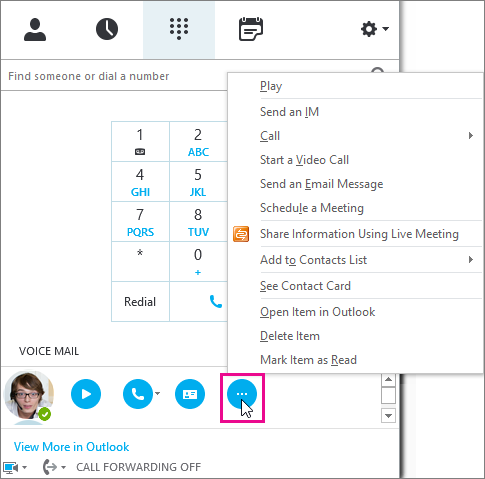
您也可以按一下 [在 Outlook 中查看更多] 來開啟 [語音信箱] 資料夾,以取得詳細資訊。
以不同的速度聆聽語音信箱
您可以在不同的速度播放語音訊息,並使用桌面用戶端視覺語音信箱或撥入語音信箱來暫停/繼續訊息。 按下電話上的某個按鍵控制您可以聽到語音信箱的方式:
-
按1 鍵將會倒帶語音信箱訊息。
-
按2 鍵會暫停或繼續語音信箱訊息。
-
按3 鍵會快速轉寄語音信箱訊息。
-
按4 鍵會使語音信箱訊息的閱讀變慢。
-
按6 鍵,就能更快速閱讀語音信箱訊息。
閱讀語音信箱
根據預設,從2017年4月起,所有的電話系統都能在 Microsoft 365 使用者中使用語音功能。 當您收到語音信箱時,郵件會 transcribed 在您在信箱中收到的語音信箱電子郵件內文中。 如果您不想讓訊息出現,請要求您的系統管理員為您停用。
如需其他協助工具選項,請參閱瞭解如何使用易於存取的功能流覽商務用 Skype。
變更您的語音信箱問候語
如果您還沒有變更您的個人問候,系統會為呼叫者播放預設的系統問候語。 例如,「請留言給張三張。音調之後,請錄製您的訊息。當您完成掛機錄製,或按下井號鍵以取得更多選項。
[文字轉換語音] (TTS)也會用來說出您的名稱。
您的語音信箱是以預設問候語進行設定,但您可以隨時在任何時候錄製個人問候語。
-
在 [電話] 索引標籤上,按一下撥號鍵台下方的 [語音信箱] 圖示,然後按一下 [變更問候語]。
-
商務用 Skype 通話您的語音信箱,並引導您錄製個人問候語。
-
要求您按下號碼時,請將游標暫停於電話/麥克風圖示上,並按一下 [撥號鍵台] 索引標籤下的號碼。
-
請依提示進行,錄製您的問候語。
您可以要求系統管理員為組織中的每個人變更問候語言。 您的系統管理員應該會看到本主題的相關指示:變更問候及電子郵件的預設語言。
變更您的語音信箱設定
您可以從商務用 Skype 設定頁面變更您的語音信箱設定。 您可以使用下列其中一種方法來取得頁面:
-
在任何標準瀏覽器中,移至HTTPs://aka.ms/vmsettings。
-
從商務用 Skype 桌面應用程式(如果您執行的是按一下-2-執行組建 C2R 8201.1002 或更新版本),請選取 [設定語音信箱]。
-
從語音信箱電子郵件中,按一下 [設定語音信箱] 超連結。
在 [商務用 Skype 設定] 頁面上,選取 [語音信箱]。
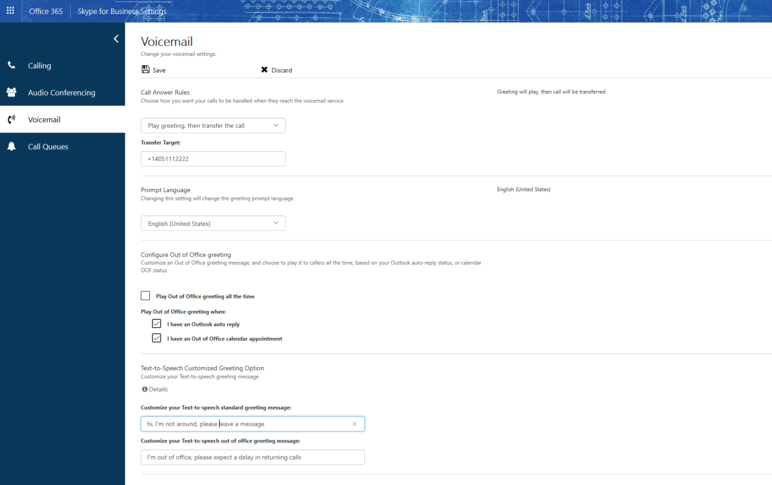
在 [語音信箱設定] 頁面上,您可以設定下列設定:
-
變更您的通話應答規則您可以變更呼叫者到達語音信箱服務時的選項;[中斷連線]、[聆聽您的問候]、[錄製訊息],選擇要傳送到您所選的號碼或使用者。
-
變更您的提示語言 這是向呼叫者播放的提示語言。 如需支援的語言清單,請參閱語音信箱問候語和來自商務用 Skype 的訊息的語言。
-
設定您的 [不在辦公室] 問候語 這是當您的狀態為 [不在辦公室] 時,向呼叫者播放的自訂問候語訊息。 當您在 Outlook 中有使用中的「自動回復」,或當您有不在辦公室行事曆約會時,此選項可以啟用。
您可以從哪裡取得語音信箱訊息
您可以使用下列方法找到語音信箱訊息:
-
受支援的電子郵件用戶端(例如 Outlook)。
-
商務用 Skype 桌面手機、 商務用 Skype app 或 Lync 用戶端的視覺語音信箱。
-
Microsoft 團隊桌面手機或 Microsoft 團隊 app 上的視覺語音信箱
附註: 若要啟用視覺語音信箱,請您的系統管理員確認您已啟用 Exchange 整合通訊,請依照設定商務用 Skype 雲端連接器版指南中的指示進行。
未接來電和訊息通知
當您收到語音信箱時,通知會在 商務用 Skype app、桌面手機和電子郵件 app 上提醒您。 如果呼叫者在離開郵件前掛斷,您會收到來電通知電子郵件,並提供來電者資訊(如果未封鎖)。
呼叫者要留下郵件的方式為何?
-
根據呼叫應答規則的使用者設定而定 來電者可以聽到問候語、記錄訊息(最多5分鐘),和/或選擇要傳送到使用者定義的目標。 若要深入瞭解,請造訪您的使用者設定入口網站HTTPs://aka.ms/vmsettings。
-
[重複] 功能表 系統會針對呼叫者重複所有的功能表提示,因此如果在掛斷前沒有按下按鍵,功能表提示會重複三次。
-
本機號碼選項 呼叫者可以使用下列選項:
-
錄製訊息。
-
重放訊息。
-
刪除或重新錄製其郵件。
-
繼續錄製其訊息。
-
將郵件標示為高重要性。
-










